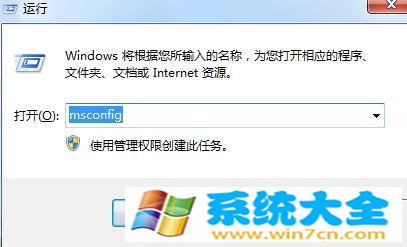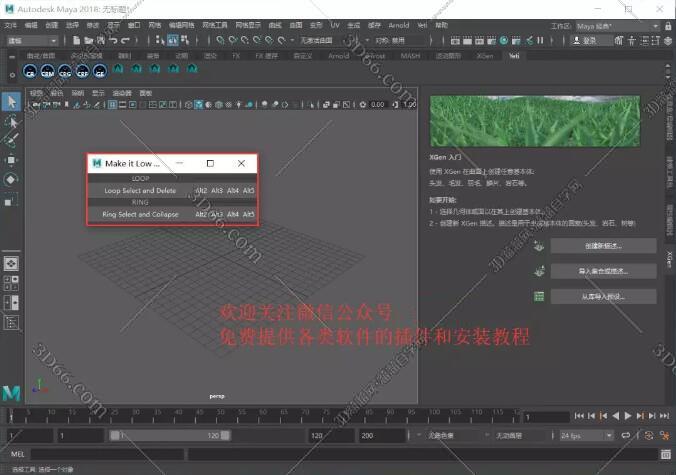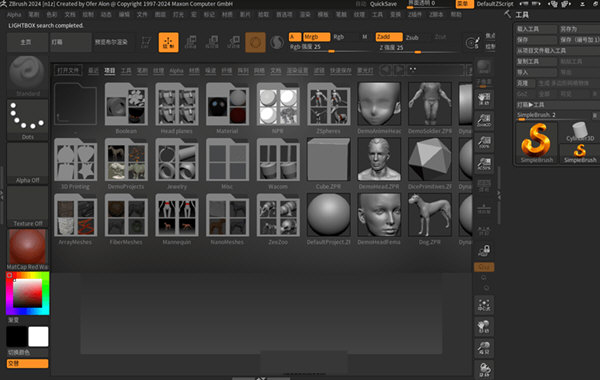win11开始菜单无法打开怎么办? win11开始菜单打不开解决方法下载
win11开始菜单无法打开怎么办?现在微软的Windows系统最新版本已经来到了win11。有很多的用户也都已经升级了系统。但是新的系统比较多得bug,最近有用户反馈win11开始菜单无法打开。今天来看看win11开始菜单打不开解决方法。
win11开始菜单打不开解决方法
方法一:
使用任务管理器重新启动Windows资源管理器Windows资源管理器用于浏览和打开计算机上的文件。此外,它还控制着系统的任务栏、开始菜单和各种其他功能。因此,如果知识兔您遇到win11开始菜单打不开/不工作的问题,您可以尝试重新启动Windows资源管理器。
1、在键盘上按“Ctrl+Alt+Del”键 ,知识兔选择“任务管理器”。
2、如果知识兔您只能查看当前正在使用的应用程序,请单击任务管理器底部的“详细信息”并将其展开。
3、然后知识兔在进程列表中找到“Windows Explorer”服务。右键单击此服务并选择“重新启动”。

4、现在看看开始菜单现在是否可以正常工作。
方法二:
重启电脑如果知识兔重新启动Windows资源管理器后仍然遇到Win11开始菜单没反应问题,那么您可以尝试重新启动您的设备。由于“开始”菜单不能使用,您需要使用与平时不同的方法重启电脑。
1、同时按“Windows+D”转到桌面屏幕。
2、然后知识兔按键盘上的“Alt+F4”以显示“关闭Windows”屏幕。

3、单击下拉菜单,知识兔选择“重启”,然后知识兔按“确定”。

4、一旦您的电脑重新启动,您应该能够再次使用“开始”菜单。如果知识兔仍然不能,请尝试下一个方法。
下载仅供下载体验和测试学习,不得商用和正当使用。


![PICS3D 2020破解版[免加密]_Crosslight PICS3D 2020(含破解补丁)](/d/p156/2-220420222641552.jpg)